[旧博重发] 升级到Halo 2之后一些老博客无法发布,就很奇怪
2022.6.14更新!终极解决方案!!
稍后我再以教程的形式补充文字说明
请先参考BetterDummy开发者的介绍:
https://github.com/waydabber/BetterDummy/releases/tag/v1.2.5-beta
这个是国人的简单介绍:
https://github.com/xzhih/one-key-hidpi/issues/213#issuecomment-1154664414
该app已经更名为BetterDisplay,真正通过修改配置的方式打开原生的HiDPI ,一旦通过该app开启之后,不再 需要依赖任何软件,直接体验原生高分辨率支持!!!
该功能是免费功能,不需购买pro,感谢开发者的巨大贡献!
可以在release里找到更新的版本,使用方式大同小异,但新版肯定会更稳定
以下是旧的方法
来自一位大神的作品:BetterDummy,轻松解决任何显示器的HiDPI显示问题,包括M1处理器设备。
GitHub地址:[BetterDummy - GitHub](https://github.com/waydabber/BetterDummy/releases/tag/v1.0.13)
这款软件的原理应该是创建一个虚拟的屏幕,这个屏幕本身就支持HiDPI,然后只需要将你的显示器设置为这个虚拟屏幕的镜像,你的显示器也就清晰了。
第一步:开启软件后首先创建一个新的Dummy,只要符合你的屏幕比例就可以。
然后会自动连接这个Dummy
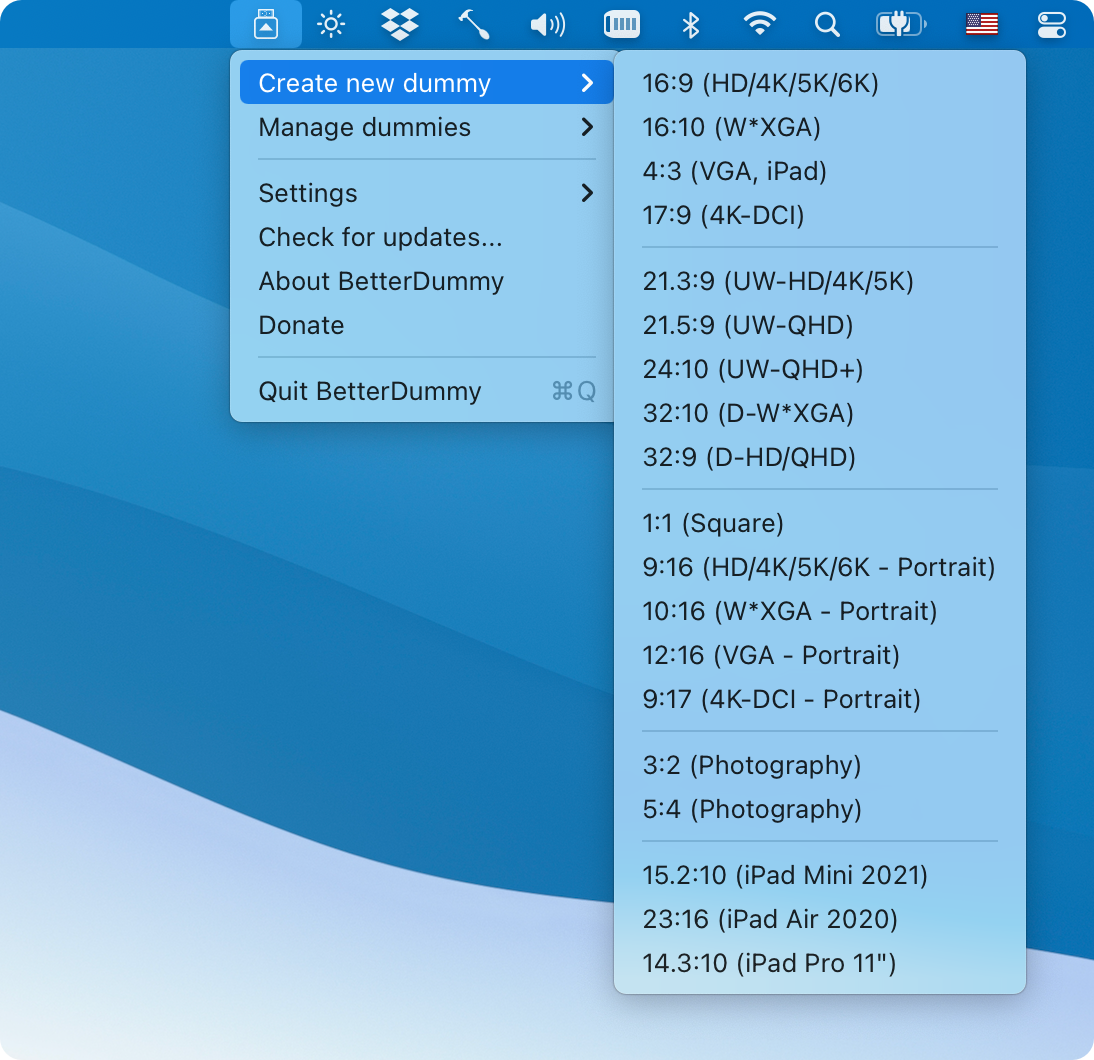
第二步:设置你的显示器为Dummy的镜像
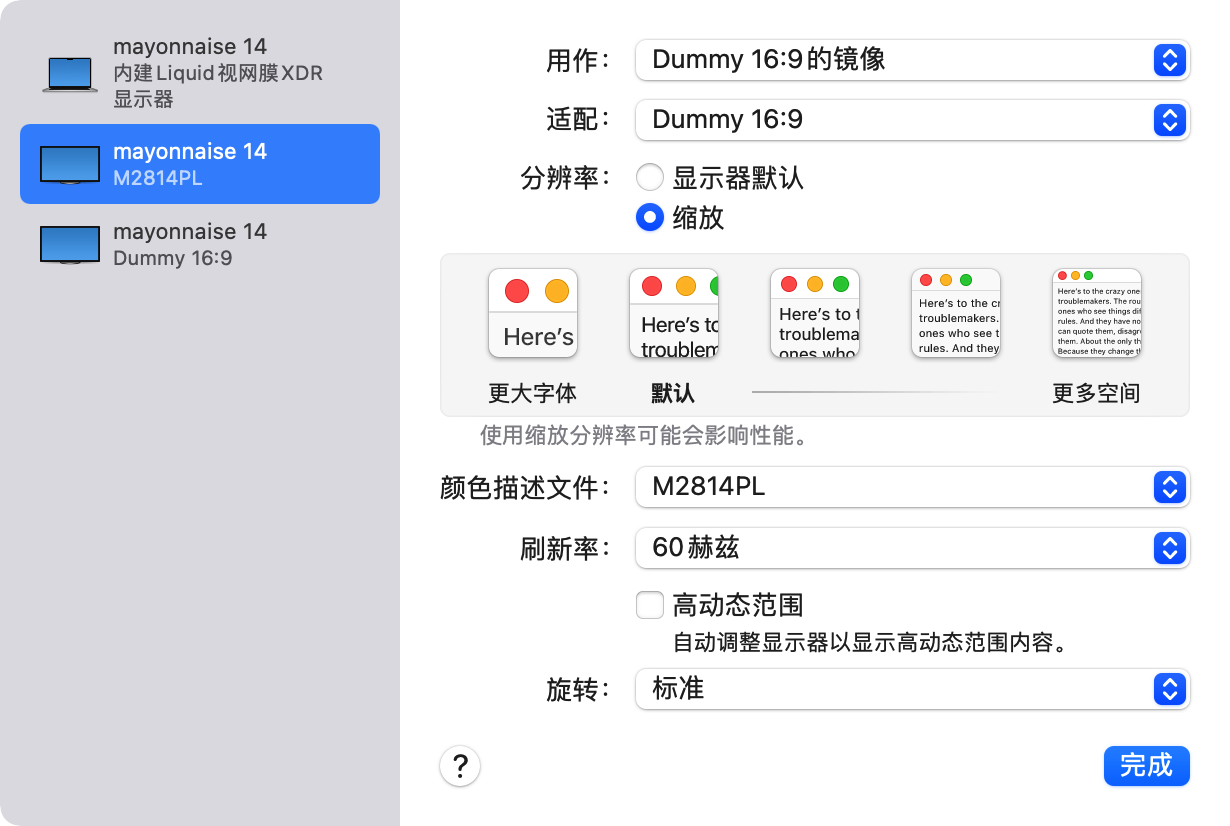
第三步:我们修改他的分辨率,一般需要小于你的显示器物理分辨率才能达到高清的效果,我的2K显示器一般开启1920*1080就很清晰了:

注意⚠️:如果此时发现部分分辨率开启之后依然模糊(例如2K显示器打开1080p时仍然很模糊,但是打开1280\*720时却是清晰的),那么请执行下面【旧方法】中的1、2步(即使用one-key-hidpi)。
已知BetterDummy会引发一些奇怪的问题,比如偶尔中文输入法会有非常大的延迟,需要重启卡顿的app就能够暂时解决,还有些人遇到了鼠标延迟的问题,issue里面也有很多人反馈过,静静等待开发者解决吧!
以上方法是目前发现最为省心的方法了!
---
以下是原文旧的方法,不适用于M1系列:
以下是原文旧的方法,不适用于M1系列:
以下是原文旧的方法,不适用于M1系列:
以下是原文旧的方法,不适用于M1系列:
以下是原文旧的方法,不适用于M1系列:
以下是原文旧的方法,不适用于M1系列:
Mac 在使用2K 显示器的时候蛮尴尬的,用2K 显示吧,字太小,用1080P 显示吧,字又模糊,如果开启HiDPI之后用1080P 显示的话效果就会好很多。
1. 首先关闭SIP,如果已关闭则可跳过:
1. 重启Mac,在启动的时候按住Command + R,出现苹果标志后松开
2. 启动后,进入实用工具找到终端,输入csrutil disable
3. 正常重启Mac
2. 按照这个开源项目的教程强制开启HiDPI:https://github.com/xzhih/one-key-hidpi (如果开启完后直接能够在设置中开启HiDPI的话,后续步骤就不用看了)
3. 如果现在仍然是模糊的或者不能开启,那么下载并安装[SwitchResX](http://www.pc6.com/mac/145024.html) 如果下载不了请自行搜索~有条件的可以支持正版
4. 进入该软件的设置,选择你的显示器,如果能够在列表中找到带有HiDPI的选项,则可以直接打开,如果没有,则在`Custom Resolutions`里面点击左下角加号,选择`Scaled resolution`,在`Scale to`里面填写一个4K 分辨率的例如3840 * 2160,保存,记得Active一下,重启电脑。
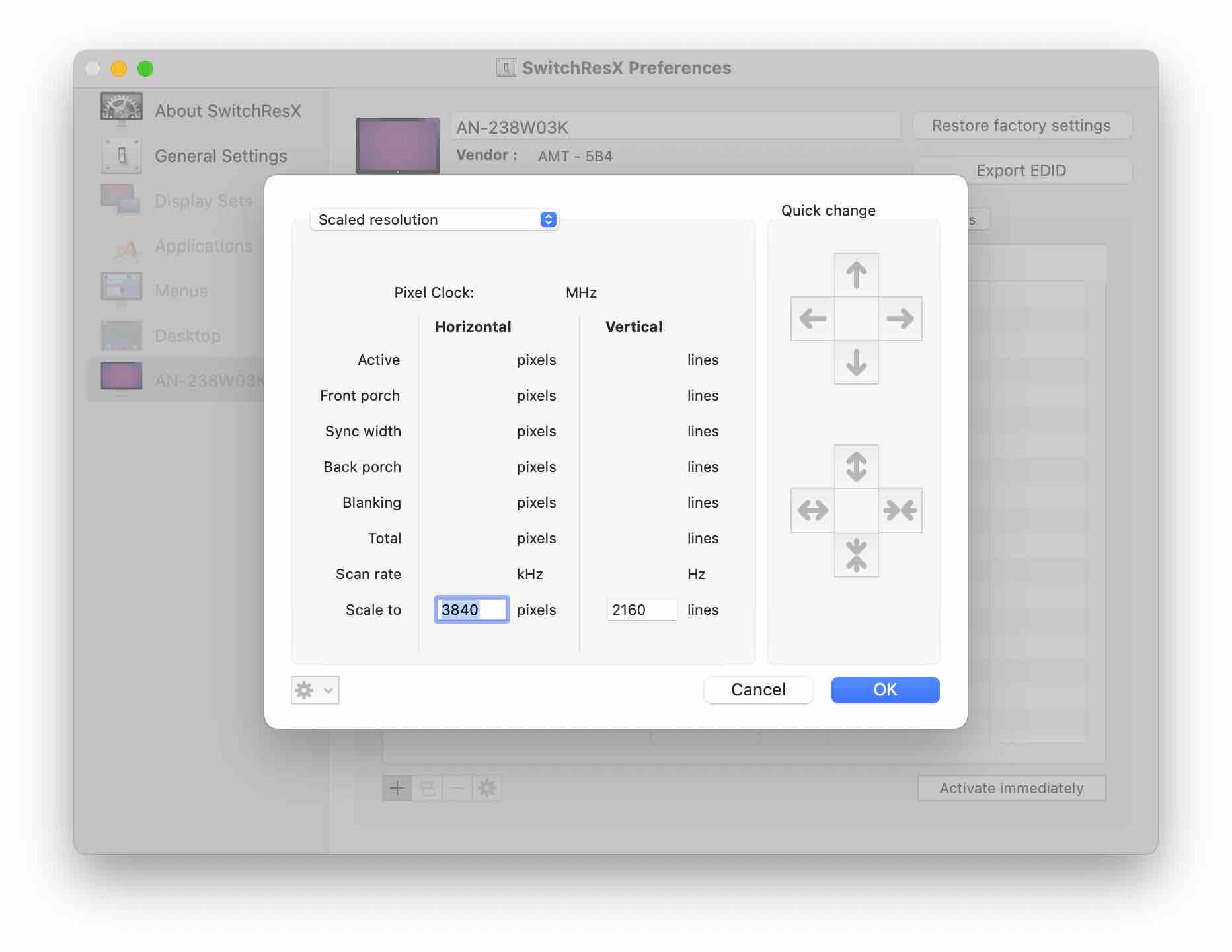
5. 在`Current Resolutions`里选择一个写上了“HiDPI”的1920*1080选项,显示器黑一下之后,一切都清晰了!
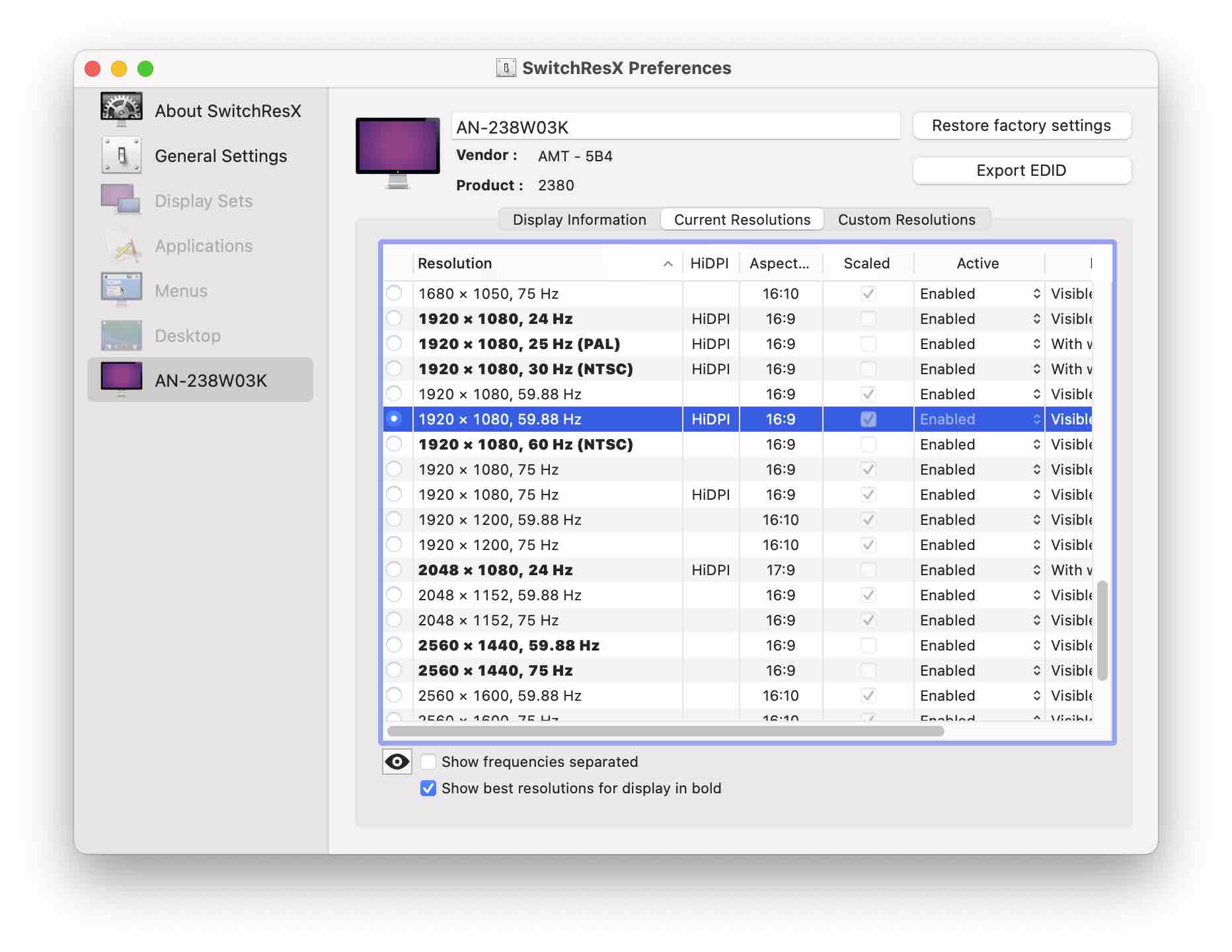
补充一点可以不合盖配合显示器使用MacBook的技巧:Macbook Pro 用外接显示器时,如何关闭笔记本屏幕,同时开盖使用? - 于丁丁的回答 - 知乎


评论区